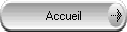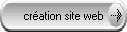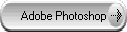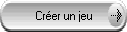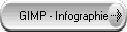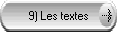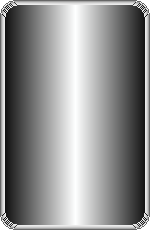

Les tutoriels




Les cadres
Lorsqu'on fait une signature, on lui "rajoute" souvent un cadre. enfin, "rajoute", .... Le cadre fait souvent partie intégrale de l'image ! Nous allons tester différents cadres sur une même signature dans les exemples qui vont suivre.
La signature sans bordure :

1) Cadre uni
C'est le plus basique, qui encadre simplement l'image. Gimp nous facilite les choses grâce à ses filtres (3 y sont dédiés) : Filtres --> Décor --> Ajouter une bordure. On peut alors choisir une épaisseur, une couleur, ...
Bon, je choisit pas à personnaliser un max, c'est juste pour vous montrer une idée de résultat :

Du noir aurait peut-être était mieux, mais qu'importe. Personnaliser ou modifier cette bordure est facile, puisqu'elle est de couleur unie ! (enfin bicolore, avec l'effet d'ombre). On peut donc facilement remplir avec une texture, semie-transparente, par exemple : ![]() (c'est le coin en haut à droite, histoire de ne pas trop polluer ce tuto avec dix mille fois la même image).
(c'est le coin en haut à droite, histoire de ne pas trop polluer ce tuto avec dix mille fois la même image).
2) Bordure en fondu
Tout de suite plus fun et moins "carré", la "bordure inégale" de Gimp (avec transparence et aléatoire comme on les aime). Au résultat, un fondu effet brume ou nuage sur les bords, de préférence de la couleur du fond sur lequel elle sera finalement affichée, pour réellement avoir un effet de fondu. Mais ce n'est pas obligé pour la couleur, tout est question de ce que l'on veut !
Assez de bavardages, le résultat avec du blanc :

Un résultat très très beau, qu'on peut obtenir bien entendu sans utiliser les filtres, avec une brosse large, de la transparence, et du doigté.Au résultat ? Un résultat potentiellement plus personnalisé, avec par exemple des coins arrondit. J'ai choisi du gris cette fois, plus en harmonie avec la couleur de mon site, et j'ai légèrement modifié le cheval : je l'ai fais apparaître en premier plan (au-dessus du fondu gris) et plus foncé sur les bords pour être plus visible (mettre au-dessus de la pile le cheval tribal stylisé, le dupliquer, inverser puis changer la couleur de celui du dessus, puis l'effacer au centre avec gomme à moitié transparente pour laisser apparaître l'image originale). Au résultat :

Voilà un petit aperçu de toutes les possibilités de cadres "en fondu". Après, pour faire VOTRE cadre en fondu, il suffit de laisser libre cours à votre imagination !
3) Autres
Il y a de nombreuses autres façon de présenter l'image, comme celle-ci :

Pour la faire : outils de cisaillement (pour l'effet penché) sauf pour le texte (calque à part), puis redimensionnement (image trop grande). Puis on s'occupe de l'écriture, effet "ombre en perspective", ou "ombre portée". J'avoue, j'ai eu du mal avec les paramètres, puis j'ai finalement réussi à obtenir un truc un minimum crédible ^^ L'ombre portée en noir, et pour mieux la voir le fond un peu blanchi à cet endroit (pinceau blanc, transparence, ...)
Et un autre :

Pour le faire : prendre le pinceau avec une brosse très longue (ou bien modifier les proportions), et faire le tour en jouant avec l'angle (ou bien, autre manière, faire des copié-collé d'une image de vous tournez à chaque fois dans le sens souhaité). Puis sélectionner les bords (outils de sélections similaires par ex, et outils de sélection contiguë pour soustraire (touche CTRL enfoncée) le centre). Les remplir de bleu foncé pour rajouter du blanc en transparence via le pinceau par exemple. Puis, comme pour une des images précédentes, pour "faire sortir" la tête de cheval stylisée du cadre, dupliquer le calque, le mettre en premier plan, effacer la partie du bas. et voilà !
4) N'oubliez pas les astuces de "Gérer les couleurs" et de "Gérer les calques" !
Et oui, un petit rappel : vous en avez mare du bleu ? vous voulez plus lumineux, plus joyeux, plus sombre, ... Les calques permettent de modifier un à un les élément, le menu couleur de GIMP de le faire de manière très professionnelle.
Un exemple pour close cette partie :

Un résultat différent obtenu très rapidement !